- Ακόμα κι αν τα εικονίδια της επιφάνειας εργασίας που αναβοσβήνουν μπορεί να φαίνονται ασήμαντα, είναι πραγματικά ανησυχητικό.
- Η εκτέλεση μιας σάρωσης συστήματος θα απαλλαγεί γρήγορα από το εικονίδια επιφάνειας εργασίας που αναβοσβήνουν στα Windows 10.
- Μπορείτε να λύσετε τα εικονίδια της επιφάνειας εργασίας που αναβοσβήνουν στα Windows 10 ενημερώνοντας τα προγράμματα οδήγησης GPU.
- Αν σας Τα εικονίδια της επιφάνειας εργασίας τρεμοπαίζουν, μια άλλη γρήγορη λύση θα ήταν η αλλαγή του μητρώου.
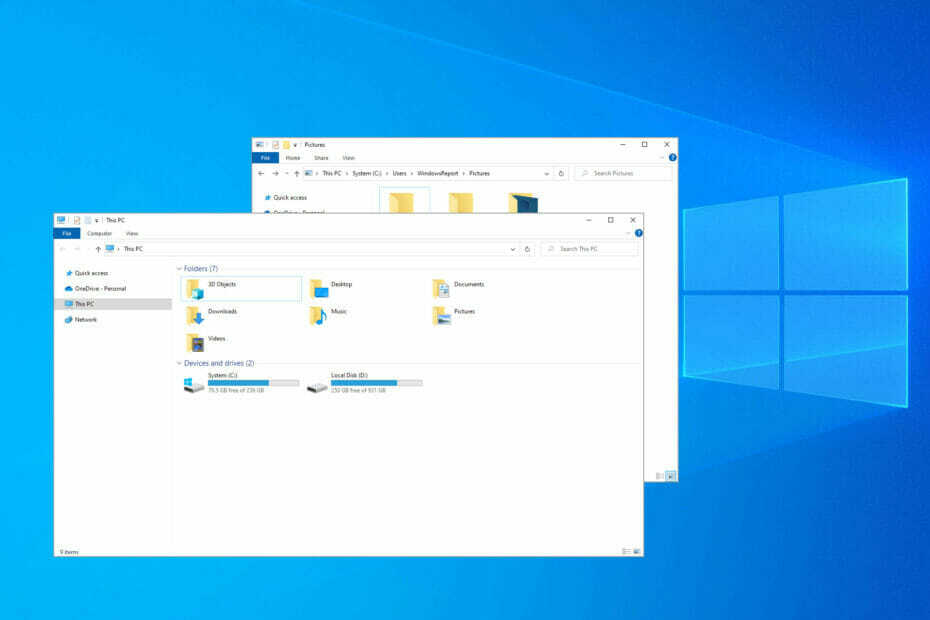
ΧΕΓΚΑΤΑΣΤΑΣΗ ΚΑΝΟΝΤΑΣ ΚΛΙΚ ΣΤΟ ΑΡΧΕΙΟ ΛΗΨΗΣ
Αυτό το λογισμικό θα επιδιορθώσει κοινά σφάλματα υπολογιστή, θα σας προστατεύσει από απώλεια αρχείων, κακόβουλο λογισμικό, αποτυχία υλικού και θα βελτιστοποιήσει τον υπολογιστή σας για μέγιστη απόδοση. Διορθώστε προβλήματα υπολογιστή και αφαιρέστε τους ιούς τώρα με 3 εύκολα βήματα:
- Κατεβάστε το Restoro PC Repair Tool που συνοδεύεται από πατενταρισμένες τεχνολογίες (διαθέσιμο δίπλωμα ευρεσιτεχνίας εδώ).
- Κάντε κλικ Εναρξη σάρωσης για να βρείτε ζητήματα των Windows που θα μπορούσαν να προκαλούν προβλήματα στον υπολογιστή.
- Κάντε κλικ Φτιάξ'τα όλα για να διορθώσετε ζητήματα που επηρεάζουν την ασφάλεια και την απόδοση του υπολογιστή σας
- Το Restoro έχει ληφθεί από 0 αναγνώστες αυτόν τον μήνα.
Τα εικονίδια της επιφάνειας εργασίας που αναβοσβήνουν ήταν αρκετά εμφανή σε μία από τις παλαιότερες επαναλήψεις των Windows 10, καθώς μια ενημέρωση έφερε καταστροφή στους χρήστες.
Οι μελλοντικές ενημερώσεις κώδικα φαινομενικά το έλυσαν, αλλά ορισμένοι χρήστες εξακολουθούν να ενοχλούνται από αυτό το ενοχλητικό ζήτημα που είναι δύσκολο να αγνοηθεί και μπορεί στην πραγματικότητα να χαλάσει εντελώς το σύστημά σας.
Οι αναφορές χρηστών αναφέρουν ότι δεν μπορούν να κάνουν τίποτα στον υπολογιστή τους μόλις αρχίσουν να αναβοσβήνουν τα εικονίδια της επιφάνειας εργασίας στα Windows 10. Έχοντας αυτό κατά νου, ακολουθούν ορισμένες λύσεις που προτείνουμε να ακολουθήσετε για να επιδιώξετε την επίλυση.
Γιατί η Εξερεύνηση των Windows αναβοσβήνει τα εικονίδια;
Συνήθως, εάν υπάρχει πρόβλημα με το σύστημά σας, το δικό σας Τα εικονίδια της γραμμής εργασιών θα αναβοσβήνουν. Αυτό μπορεί να διορθωθεί επιδιορθώνοντας την εγκατάστασή σας ή εγκαθιστώντας τις πιο πρόσφατες ενημερώσεις.
Αν σας η οθόνη αναβοσβήνει στα Windows, τότε είναι πιθανό να έχετε πρόβλημα με την κάρτα γραφικών, επομένως ίσως θελήσετε να ενημερώσετε τα προγράμματα οδήγησης της κάρτας γραφικών σας στην πιο πρόσφατη έκδοση και να ελέγξετε αν αυτό βοηθά.
Αυτό το ζήτημα μπορεί επίσης να προκύψει εάν Τα Windows συνεχίζουν να ανανεώνονται, αλλά ευτυχώς, σήμερα θα σας δείξουμε τι πρέπει να κάνετε εάν τα εικονίδια της επιφάνειας εργασίας αναβοσβήνουν στα Windows 11 και 10, οπότε φροντίστε να συνεχίσετε να διαβάζετε.
Πώς μπορώ να διορθώσω το εικονίδιο της επιφάνειας εργασίας που αναβοσβήνει στα Windows 10 και 11;
- Εκτελέστε SFC και DISM
- Ελέγξτε τα προγράμματα οδήγησης GPU
- Επεξεργαστείτε το μητρώο
- Αλλάξτε την ταπετσαρία
1. Εκτελέστε SFC και DISM
- Στη γραμμή αναζήτησης των Windows, πληκτρολογήστεcmd.
- Κάντε δεξί κλικ στοΓραμμή εντολών και τρέξτε το ως διαχειριστής.
- Στη γραμμή εντολών, πληκτρολογήστε την ακόλουθη εντολή και πατήστε Enter:
sfc/scannow - Αφού ολοκληρωθεί, στο ίδιο παράθυρο, πληκτρολογήστε τις ακόλουθες εντολές και πατήστε Enter μετά από κάθε μία:
DISM/online/Cleanup-Image/ScanHealthDISM/Online/Cleanup-Image/RestoreHealth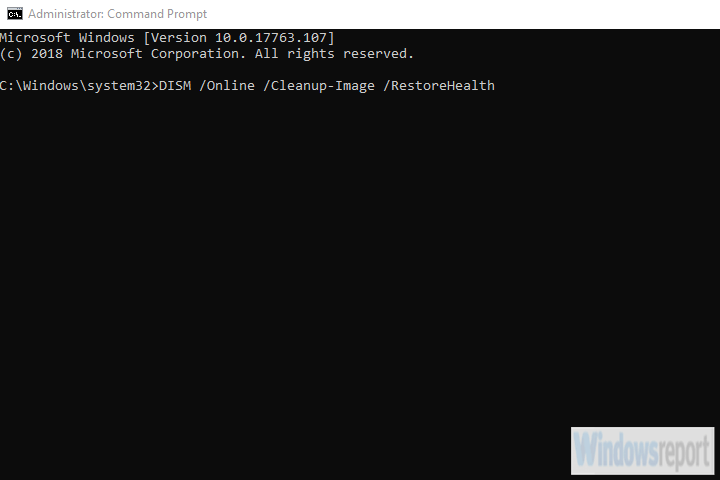
- Κάντε επανεκκίνηση του υπολογιστή σας όταν τελειώσουν όλα.
Αρχικά, επανεκκινήστε τον υπολογιστή σας. Εάν αυτό δεν βοηθήσει, ανοίξτε τη Διαχείριση εργασιών και σκοτώστε το Explorer.exe. Ξεκινήστε το ξανά και αναζητήστε αλλαγές. Εάν τα εικονίδια της επιφάνειας εργασίας σας εξακολουθούν να αναβοσβήνουν, προχωρήστε στην αντιμετώπιση προβλημάτων.
Τα εικονίδια της επιφάνειας εργασίας που αναβοσβήνουν μπορεί να φαίνονται σαν μια μικρή ενόχληση, αλλά ο λόγος για αυτό δεν είναι πάντα κάτι αμελητέο. Δηλαδή, αυτό μπορεί να υποδηλώνει κάποιου είδους καταστροφή του συστήματος, επομένως θα χρειαστεί να χρησιμοποιήσετε το SFC και το DISM.
Αυτά είναι ενσωματωμένα εργαλεία που εκτελούνται μέσω της ανυψωμένης γραμμής εντολών και, ενώ ο Έλεγχος αρχείων συστήματος (SFC) είναι συνήθως αρκετός για την αντιμετώπιση των περισσότερων ζητημάτων, προτείνουμε να εκτελέσετε και το DISM.
2. Ελέγξτε τα προγράμματα οδήγησης GPU
Ένας άλλος πιθανός λόγος για τον οποίο αναβοσβήνουν τα εικονίδια της επιφάνειας εργασίας είναι, μεταξύ άλλων, η μη λειτουργική υποστήριξη λογισμικού για τον προσαρμογέα οθόνης σας. Τα γενικά προγράμματα οδήγησης που διαχειρίζονται μέσω του Windows Update, τις περισσότερες φορές, δεν είναι τα καλύτερα.
Αυτό που πρέπει να κάνετε είναι να αποκτήσετε ένα κατάλληλο πρόγραμμα οδήγησης που παρέχεται από το GPU OEM. Μπορείτε να χρησιμοποιήσετε το Driverfix για αυτόματη σάρωση για το πιο πρόσφατο συμβατό πρόγραμμα οδήγησης για τη GPU σας και άλλο σημαντικό λογισμικό.
⇒Αποκτήστε το DriverFix
3. Επεξεργαστείτε το μητρώο
- Ανοιξε Επεξεργαστής Μητρώου από τη γραμμή αναζήτησης των Windows.

- Δημιουργήστε αντίγραφα ασφαλείας της τρέχουσας κατάστασης μητρώου σας.
- Πλοηγηθείτε στο
Υπολογιστής\HKEY_CURRENT_USER\Πίνακας Ελέγχου\Desktop - Επεξεργαστείτε τις τιμές για τις ακόλουθες τιμές με αυτόν τον τρόπο:
- ForegroundFlashCount αξία σε 1.
-
ForgroundLockTimeout αξία σε 0.
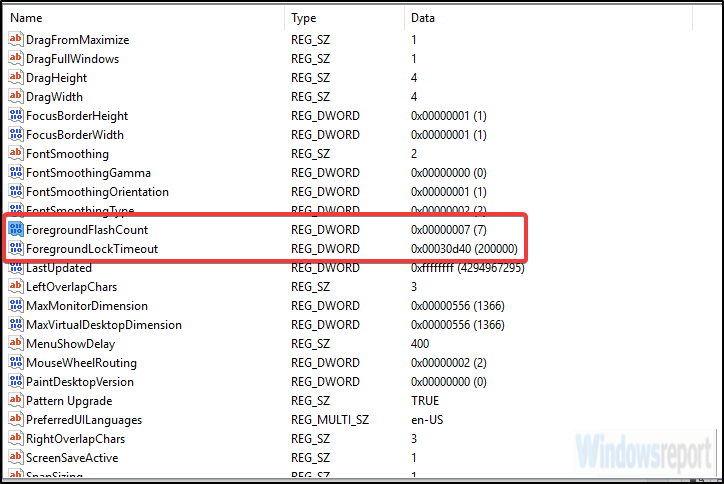
- Αποθηκεύστε τις αλλαγές και αναζητήστε βελτιώσεις.
Τέλος, εάν κανένα από τα προηγούμενα βήματα δεν σας βοήθησε, μπορούμε να δοκιμάσουμε μια πιο σύνθετη προσέγγιση. Αυτό γίνεται με την πρόσβαση στον Επεξεργαστή Μητρώου και την αντικατάσταση της επεξεργασίας μερικών εισόδων.
- ΕΠΙΔΙΟΡΘΩΣΗ: Τα εικονίδια εφαρμογών Windows 10/11 δεν εμφανίζονται σωστά
- Σφάλμα εφαρμογής Explorer.exe στα Windows 10/11 [ΚΑΛΥΤΕΡΕΣ ΕΠΙΔΙΟΡΘΩΣΕΙΣ]
- Πώς να διορθώσετε το κόκκινο σημάδι X σε φακέλους στα Windows 10/11
Έχετε υπόψη σας ότι η ανάμειξη με το Το μητρώο μπορεί να προκαλέσει πολλά προβλήματα και δεν προτείνεται σε καμία περίπτωση να το κάνετε πριν δημιουργήσετε ένα σημείο επαναφοράς συστήματος και δημιουργήσετε αντίγραφα ασφαλείας του μητρώου σας.
4. Αλλάξτε την ταπετσαρία
- Επιλέξτε την εικόνα που θέλετε να ορίσετε ως φόντο.
- Κάντε δεξί κλικ πάνω του.
- Από το μενού επιλογής, επιλέξτε Ορισμός ως φόντο της επιφάνειας εργασίας.
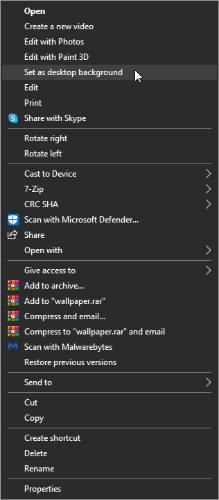
- Ελέγξτε εάν το πρόβλημα παραμένει.
Ορισμένοι χρήστες επέλυσαν το πρόβλημα με τον απλούστερο τρόπο. Είτε χρησιμοποίησαν άλλη ταπετσαρία για το φόντο της επιφάνειας εργασίας είτε άλλαξαν τη μορφή της τρέχουσας.
Η μορφή JPG φαινομενικά προκαλεί ορισμένα προβλήματα με την επιφάνεια εργασίας, επομένως οι χρήστες μετονόμασαν την εικόνα που είχαν στη διάθεσή τους σε μορφή JPEG και αυτό την επιλύει.
Με αυτά τα λόγια, μπορούμε να ολοκληρώσουμε αυτό το άρθρο. Σε περίπτωση που έχετε επιπλέον ερωτήσεις ή προτάσεις, κάντε μας τη χάρη και δημοσιεύστε τις στην παρακάτω ενότητα σχολίων.


